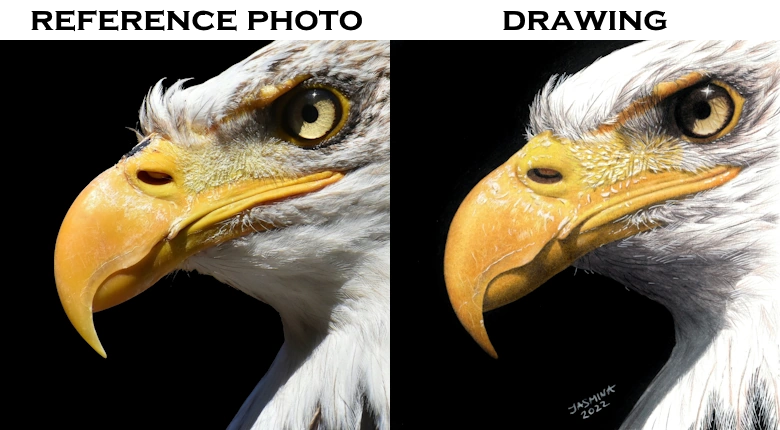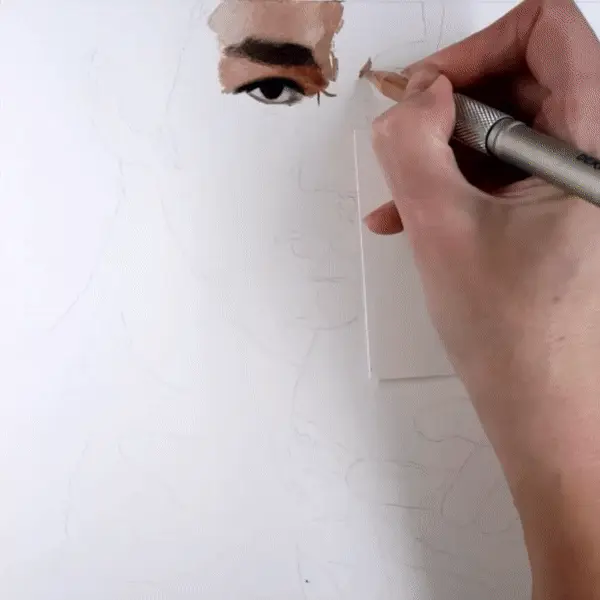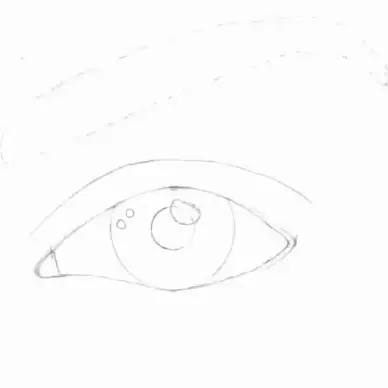GriDraw: isang tool para sa iba't ibang malikhaing larangan
Para kanino ang GriDraw? Kung kabilang ka sa alinman sa mga sumusunod na kategorya o may kilala kang kabilang dito, isaalang-alang ang pagbili ng software na ito bilang isang thoughtful na regalo.
- Artists: Mapa-pencils, pintura, o iba pang tradisyonal na medium sa papel o canvas ang gamit, mahalagang tool ang GriDraw. Ginagamit ito ng mga artist upang mag-overlay ng mga grid sa kanilang mga reference photos at gumawa ng kaukulang grid sa kanilang pisikal na medium. Tinutulungan nito ang mga artist na hatiin ang komplikadong imahe sa mga kayang-kayang bahagi, kaya't mas presko at proporsyonal ang kanilang paglikha.
- Mananahi: Hindi lang para sa visual artists ang GriDraw. Mahalaga rin ito para sa mga mananahi sa paggawa ng mga pattern sa pagniniting. Sa pamamagitan ng pag-overlay ng grid, mas mahusay na napaplano ng mga mananahi ang kanilang mga kulay at paglalagay ng tahi. Ang customizability ng grid options ng GriDraw, tulad ng spacing, laki, at estilo, ay angkop para sa mga partikular na pangangailangan ng mga mananahi.
- 3D Printing Enthusiasts: Napakahalaga ng GriDraw para sa mga mahilig sa 3D printing. Ginagamit ito upang i-calibrate ang kanilang mga 3D printer nang may sub-millimeter precision, tinitiyak ang perpektong dimensional accuracy. Tinutulungan din nito ang pag-verify ng scaling ng 3D models at adhesion tests para sa maayos na prints.
- Photography Enthusiasts: Ang GriDraw ay isang flexible na tool para sa mga mahilig sa photography. Nakakatulong ito sa eksaktong composition, perspective alignment, at mapping para sa landscape shots. Bukod dito, mahalaga rin ito para sa digitization ng film photography. Nag-aalok ang software ng customizable grids, overlay features, alignment guides, at seamless integration sa mga popular na editing software, ginagawang mas simple ang workflows ng photography at post-processing.
- Mga Manlalaro ng Tabletop Role-Playing Games, lalo na ang mga D&D enthusiasts, ay maaaring gawing mas exciting ang kanilang gaming experience gamit ang GriDraw. Pinapadali ng aming software ang paggawa ng mas detalyadong battlemaps, na nagbibigay-daan sa mga manlalaro na ma-visualize ang kanilang paligid at galaw. Kung ang inyong grupo ay nahihirapan sa visualization ng battlefield, ang mga mapa ay mahusay na solusyon. Nag-aalok ang GriDraw ng customizable grid options at intuitive design, na ginagawa itong mahalagang tool para sa dungeon masters at players na naghahanap ng immersive adventures.
- Geologists: Hindi mapapalitan ang GriDraw para sa mga geologist, binabago ang paggawa ng mapa sa pamamagitan ng pagpapadali ng pag-grid ng geological outcrops at pagtutugma ng eksaktong scaling. Pinahusay nito ang accuracy at linaw ng geological maps, ginagawang mas madali ang analysis ng geological data. Nagtitiwala ang mga geologist sa GriDraw bilang pangunahing tool sa kanilang propesyon.
- Mga Propesyonal sa Print: Pinahahalagahan ng mga propesyonal sa print ang GriDraw para sa kakayahan nitong tugunan ang custom printing needs. Mapa-files, cards, notebooks, kalendaryo, o personalized materials, tinutulungan nitong makamit ang tamang precision at intricate detailing para sa mga proyekto ng kliyente. Ang GriDraw ay isang pinagkakatiwalaang tool sa arsenal ng mga manggagawa sa print, tinitiyak ang de-kalidad na resulta.

Ilang pang mga bentahe ng GriDraw na dapat isaalang-alang:
- Walang Ads: Ang GriDraw ay ganap na walang ads, tinitiyak ang tuluy-tuloy na malikhaing karanasan. Ang mga online tools (maliban sa aming tool) ay madalas naglalaman ng mga nakakainis na ads na nakakasira sa flow ng iyong paglikha.
- Maaaring gamitin offline: Ang GriDraw ay available kahit offline, binibigyan ka ng kalayaang maglikha kahit kailan at saan mo gusto, nang hindi umaasa sa internet connection. Napaka-convenient nito para sa mga artist na nagtatrabaho sa iba't ibang lugar. Hindi ka magiging dependent sa mga online tools na maaaring mawala bigla.
- Versatility: Hindi lang sa paglalagay ng grid nagtatapos ang GriDraw. Nag-aalok ito ng maraming features na karaniwang makikita sa mga comprehensive image editor, kabilang na ang mga bihirang tools tulad ng Opacity control. Ang grid placement features sa kanang bahagi ay iniayon para sa pangangailangan ng mga artist. Ang mga imahe ay maaaring i-save at i-print kahit walang nilikhang grid, ginagawa ang GriDraw bilang isang powerful standalone image editor.
- Isang beses lang ang bayad: Ang GriDraw ay mabibili sa abot-kayang halaga, at sa sandaling binili mo ito, sa'yo na ito magpakailanman, walang recurring expenses. Nauunawaan ng mga professional artist ang halaga ng pag-invest sa de-kalidad na tools, at ang GriDraw ay presyong katumbas lang ng ilang pencils at paints na mauubos agad, habang ang software ay patuloy na maglilingkod sa'yo.
- Privacy at Seguridad: Habang ang ibang online tools (maliban sa aming tool sa site na ito) ay nangongolekta at gumagamit ng iyong data, ang GriDraw ay offline, iniingatan ang iyong artworks at personal information, tinitiyak ang privacy at seguridad.
- Regalo para sa Kaibigan o Mahal sa Buhay: Kung gusto mong magbigay saya sa kapwa artist o mananahi, maaaring ito ang perpektong regalo. Gagamitin nila ito nang may pasasalamat, naalala ka nang may pagmamahal.
 Image Editor para sa mga Artista
Image Editor para sa mga Artista Ang Kailangan Mong Tool sa Pag-drawing ng Grid
Ang Kailangan Mong Tool sa Pag-drawing ng Grid Mag-enjoy sa Kalayaan ng Offline na Paglikha
Mag-enjoy sa Kalayaan ng Offline na Paglikha Ang Iyong Hiling, Aming Solusyon: Ilipat ang Grid Gaya ng Iyong Nais
Ang Iyong Hiling, Aming Solusyon: Ilipat ang Grid Gaya ng Iyong Nais I-customize ang Mga Linya ng Grid Gaya ng Hindi Mo Pa Naranasan
I-customize ang Mga Linya ng Grid Gaya ng Hindi Mo Pa Naranasan Higit Pa sa Isang Grid Overlay para sa Iyong mga Larawan
Higit Pa sa Isang Grid Overlay para sa Iyong mga Larawan Pumunta sa Libreng Online na Tool para sa Pagdaragdag ng Grid sa Larawan
Pumunta sa Libreng Online na Tool para sa Pagdaragdag ng Grid sa Larawan